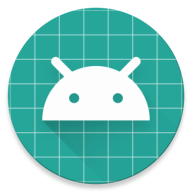优化Adapter代码(减少百分之70%代码)
添加点击item点击、长按事件、以及item子控件的点击事件
添加加载动画(一行代码轻松切换5种默认动画)
添加头部、尾部、下拉刷新、上拉加载(感觉又回到ListView时代)
设置自定义的加载更多布局
添加分组(随心定义分组头部)
自定义不同的item类型(简单配置、无需重写额外方法)
设置空布局(比Listview的setEmptyView还要好用!)
添加拖拽item
扩展库
如何使用它?
先在 项目build.gradle 的 repositories 添加:
allprojects {
repositories {
google()
jcenter()
maven { url "https://jitpack.io" }
}
}然后在module build.grale的dependencies中添加:
dependencies {
compile 'com.github.CymChad:BaseRecyclerViewAdapterHelper:2.9.47'
}androidX 迁移库版本
如何使用它来创建Adapter?
public class QuickAdapter extends BaseQuickAdapter<Status> {
public QuickAdapter() {
super(R.layout.tweet, DataServer.getSampleData());
}
@Override
protected void convert(BaseViewHolder helper, Status item) {
helper.setText(R.id.tweetName, item.getUserName())
.setText(R.id.tweetText, item.getText())
.setText(R.id.tweetDate, item.getCreatedAt())
.setVisible(R.id.tweetRT, item.isRetweet())
.linkify(R.id.tweetText);
Glide.with(mContext).load(item.getUserAvatar()).crossFade().into((ImageView) helper.getView(R.id.iv));
}
}Adapter
mRecyclerView.addOnItemTouchListener(new OnItemClickListener() {
@Override
public void SimpleOnItemClick (BaseQuickAdapter adapter, View view,int position){
Toast.makeText(RecyclerClickItemActivity.this, "" + Integer.toString(position), Toast.LENGTH_SHORT).show();
}
});设置 item click 新增添加子布局多个控件的点击事件
设置 it item child click
首先需要添加需要点击触发的 childview id
@Override
protected void convert(BaseViewHolder helper, Status item) {
helper.setText(R.id.tweetName, item.getUserName())
.setText(R.id.tweetText, item.getText())
.setText(R.id.tweetDate, item.getCreatedAt())
.setVisible(R.id.tweetRT, item.isRetweet())
.addOnClickListener(R.id.tweetAvatar)
.addOnClickListener(R.id.tweetName)
.addOnLongClickListener(R.id.tweetText)
.linkify(R.id.tweetText);
Glide.with(mContext).load(item.getUserAvatar()).crossFade().placeholder(R.mipmap.def_head).transform(new GlideCircleTransform(mContext)).into((ImageView) helper.getView(R.id.tweetAvatar));
}Activity
mRecyclerView.addOnItemTouchListener(new OnItemChildClickListener( ) {
@Override
public void SimpleOnItemChildClick(BaseQuickAdapter adapter, View view, int position) {
Toast.makeText(RecyclerClickItemActivity.this, "" + Integer.toString(position), Toast.LENGTH_SHORT).show();
}
});设置 it item long click
mRecyclerView.addOnItemTouchListener(new OnItemLongClickListener( ) {
@Override
public void SimpleOnItemLongClick(BaseQuickAdapter adapter, View view, int position) {
Toast.makeText(RecyclerClickItemActivity.this, "" + Integer.toString(position), Toast.LENGTH_SHORT).show();
}
});设置 it item child long click
首先需要添加需要点击触发的 childview id
@Override
protected void convert(BaseViewHolder helper, Status item) {
helper.setText(R.id.tweetName, item.getUserName())
.setText(R.id.tweetText, item.getText())
.setText(R.id.tweetDate, item.getCreatedAt())
.setVisible(R.id.tweetRT, item.isRetweet())
.addOnClickListener(R.id.tweetAvatar)
.addOnClickListener(R.id.tweetName)
.addOnLongClickListener(R.id.tweetText)
.linkify(R.id.tweetText);
Glide.with(mContext).load(item.getUserAvatar()).crossFade().placeholder(R.mipmap.def_head).transform(new GlideCircleTransform(mContext)).into((ImageView) helper.getView(R.id.tweetAvatar));
}然后
mRecyclerView.addOnItemTouchListener(new OnItemChildLongClickListener( ) {
@Override
public void SimpleOnItemChildLongClick(BaseQuickAdapter adapter, View view, int position) {
Toast.makeText(RecyclerClickItemActivity.this, "" + Integer.toString(position), Toast.LENGTH_SHORT).show();
}
});如果你想实现多种点击事件,你可以实现 SimpleClickListener类。提供了丰富的事件点击封装
mRecyclerView.addOnItemTouchListener(new SimpleClickListener() {
@Override
public void onItemClick(BaseQuickAdapter adapter, View view, int position) {
Toast.makeText(RecyclerClickItemActivity.this, "" + Integer.toString(position), Toast.LENGTH_SHORT).show();
}
@Override
public void onItemLongClick(BaseQuickAdapter adapter, View view, int position) {
Toast.makeText(RecyclerClickItemActivity.this, "" + Integer.toString(position), Toast.LENGTH_SHORT).show();
}
@Override
public void onItemChildClick(BaseQuickAdapter adapter, View view, int position) {
Toast.makeText(RecyclerClickItemActivity.this, "" + Integer.toString(position), Toast.LENGTH_SHORT).show();
}
@Override
public void onItemChildLongClick(BaseQuickAdapter adapter, View view, int position) {
Toast.makeText(RecyclerClickItemActivity.this, "" + Integer.toString(position), Toast.LENGTH_SHORT).show();
}
});如何使用它添加动画?
// 一行代码搞定(默认为渐显效果)quickAdapter.openLoadAnimation();
不喜欢渐显动画可以这样更换
// 默认提供5种方法(渐显、缩放、从下到上,从左到右、从右到左) quickAdapter.openLoadAnimation(BaseQuickAdapter.ALPHAIN);
还是没你喜欢的,你可以自定义
// 自定义动画如此轻松
quickAdapter.openLoadAnimation(new BaseAnimation() {
@Override
public Animator[] getAnimators(View view) {
return new Animator[]{
ObjectAnimator.ofFloat(view, "scaleY", 1, 1.1f, 1),
ObjectAnimator.ofFloat(view, "scaleX", 1, 1.1f, 1)
};
}
});使用它添加头部添加尾部
// addmQuickAdapter.addHeaderView(getView()); mQuickAdapter.addFooterView(getView()); // remove removeHeaderView(getView); removeFooterView(getView); // or removeAllHeaderView(); removeAllFooterView();
使用它加载更多
mQuickAdapter.openLoadMore(PAGE_SIZE, true);
mQuickAdapter.setOnLoadMoreListener(new BaseQuickAdapter.RequestLoadMoreListener() {
@Override
public void onLoadMoreRequested() {
mRecyclerView.post(new Runnable() {
@Override
public void run() {
if (mCurrentCounter >= TOTAL_COUNTER) {
mQuickAdapter.notifyDataChangedAfterLoadMore(false);
} else {
mQuickAdapter.notifyDataChangedAfterLoadMore(DataServer.getSampleData(PAGE_SIZE), true);
mCurrentCounter = mQuickAdapter.getItemCount();
}
}
});
}
});设置自定义加载更多布局
mQuickAdapter.setLoadingView(customView);
使用分组
public class SectionAdapter extends BaseSectionQuickAdapter<MySection> {
public SectionAdapter(int layoutResId, int sectionHeadResId, List data) {
super(layoutResId, sectionHeadResId, data);
}
@Override
protected void convert(BaseViewHolder helper, MySection item) {
helper.setImageUrl(R.id.iv, (String) item.t);
}
@Override
protected void convertHead(BaseViewHolder helper,final MySection item) {
helper.setText(R.id.header, item.header);
helper.setOnClickListener(R.id.more, new View.OnClickListener() {
@Override
public void onClick(View v) {
Toast.makeText(context,item.header+"more..",Toast.LENGTH_LONG).show();
}
});
}如何添加多种类型item?
public class MultipleItemQuickAdapter extends BaseMultiItemQuickAdapter<MultipleItem> {
public MultipleItemQuickAdapter(List data) {
super(data);
addItemType(MultipleItem.TEXT, R.layout.text_view);
addItemType(MultipleItem.IMG, R.layout.image_view);
}
@Override
protected void convert(BaseViewHolder helper, MultipleItem item) {
switch (helper.getItemViewType()) {
case MultipleItem.TEXT:
helper.setImageUrl(R.id.tv, item.getContent());
break;
case MultipleItem.IMG:
helper.setImageUrl(R.id.iv, item.getContent());
break;
default:
break;
}
}
}使用setEmptyView
mQuickAdapter.setEmptyView(getView());
使用拖拽与滑动删除
OnItemDragListener onItemDragListener = new OnItemDragListener() {
@Override
public void onItemDragStart(RecyclerView.ViewHolder viewHolder, int pos){}
@Override
public void onItemDragMoving(RecyclerView.ViewHolder source, int from, RecyclerView.ViewHolder target, int to) {}
@Override
public void onItemDragEnd(RecyclerView.ViewHolder viewHolder, int pos) {}
}
OnItemSwipeListener onItemSwipeListener = new OnItemSwipeListener() {
@Override
public void onItemSwipeStart(RecyclerView.ViewHolder viewHolder, int pos) {}
@Override
public void clearView(RecyclerView.ViewHolder viewHolder, int pos) {}
@Override
public void onItemSwiped(RecyclerView.ViewHolder viewHolder, int pos) {}
};
public class ItemDragAdapter extends BaseItemDraggableAdapter<String> {
public ItemDragAdapter(List data) {
super(R.layout.item_draggable_view, data);
}
@Override
protected void convert(BaseViewHolder helper, String item) {
helper.setText(R.id.tv, item);
}
}
mAdapter = new ItemDragAdapter(mData);
ItemDragAndSwipeCallback itemDragAndSwipeCallback = new ItemDragAndSwipeCallback(mAdapter);
ItemTouchHelper itemTouchHelper = new ItemTouchHelper(itemDragAndSwipeCallback);
itemTouchHelper.attachToRecyclerView(mRecyclerView);
// 开启拖拽
mAdapter.enableDragItem(itemTouchHelper, R.id.textView, true);
mAdapter.setOnItemDragListener(onItemDragListener);
// 开启滑动删除
mAdapter.enableSwipeItem();
mAdapter.setOnItemSwipeListener(onItemSwipeListener);Expandable Item
// 如果不想使用继承,可以只实现IExpandable接口
// AbstractExpandableItem只是个帮助类
public class Level0Item extends AbstractExpandableItem<Level1Item> {...}
public class Level1Item extends AbstractExpandableItem<Person> {...}
public class Person {...}in adapter code
ublic class ExpandableItemAdapter extends BaseMultiItemQuickAdapter<MultiItemEntity> {
public ExpandableItemAdapter(List<MultiItemEntity> data) {
super(data);
addItemType(TYPE_LEVEL_0, R.layout.item_expandable_lv0);
addItemType(TYPE_LEVEL_1, R.layout.item_expandable_lv1);
addItemType(TYPE_PERSON, R.layout.item_text_view);
}
@Override
protected void convert(final BaseViewHolder holder, final MultiItemEntity item) {
switch (holder.getItemViewType()) {
case TYPE_LEVEL_0:
//set view content
holder.itemView.setOnClickListener(new View.OnClickListener() {
@Override
public void onClick(View v) {
int pos = holder.getAdapterPosition();
if (lv0.isExpanded()) {
collapse(pos);
} else {
expand(pos);
}
}});
break;
case TYPE_LEVEL_1:
// similar with level 0
break;
case TYPE_PERSON:
//just set the content
break;
default:
break;
}
}In activity code
public class ExpandableUseActivity extends Activity { @Override
protected void onCreate(Bundle savedInstanceState) { ...
ArrayList<MultiItemEntity> list = generateData(); ExpandableItemAdapter adapter = new ExpandableItemAdapter(list);
mRecyclerView.setAdapter(adapter);
} private ArrayList<MultiItemEntity> generateData() { ArrayList<MultiItemEntity> res = new ArrayList<>(); for (int i = 0; i < lv0Count; i++) { Level0Item lv0 = new Level0Item(...); for (int j = 0; j < lv1Count; j++) { Level1Item lv1 = new Level1Item(...); for (int k = 0; k < personCount; k++) {
lv1.addSubItem(new Person());
}
lv0.addSubItem(lv1);
}
res.add(lv0);
} return res;
}
}Use Custom BaseViewHolder
// 当使用自定义的BaseViewHolder时,需要重写此函数以创建ViewHolder
protected K createBaseViewHolder(View view) {
return (K) new BaseViewHolder(view);
}DiffUtil
先继承BaseQuickDiffCallback<T>并实现:
public class DiffDemoCallback extends BaseQuickDiffCallback<DiffUtilDemoEntity> {
public DiffDemoCallback(@Nullable List<DiffUtilDemoEntity> newList) {
super(newList);
}
/**
* 判断是否是同一个item
*
* @param oldItem New data
* @param newItem old Data
* @return
*/
@Override
protected boolean areItemsTheSame(DiffUtilDemoEntity oldItem, DiffUtilDemoEntity newItem) {
……
}
/**
* 当是同一个item时,再判断内容是否发生改变
*
* @param oldItem New data
* @param newItem old Data
* @return
*/
@Override
protected boolean areContentsTheSame(DiffUtilDemoEntity oldItem, DiffUtilDemoEntity newItem) {
……
}
/**
* 可选实现
* 如果需要精确修改某一个view中的内容,请实现此方法。
* 如果不实现此方法,或者返回null,将会直接刷新整个item。
*
* @param oldItem Old data
* @param newItem New data
* @return Payload info. if return null, the entire item will be refreshed.
*/
@Override
protected Object getChangePayload(DiffUtilDemoEntity oldItem, DiffUtilDemoEntity newItem) {
……
}
}
BaseQuickAdapter中实现convertPayloads()方法,用于局部更新:
/**
*
* 当有 payload info 时,只会执行此方法
*
* @param helper A fully initialized helper.
* @param item The item that needs to be displayed.
* @param payloads payload info.
*/
@Override
protected void convertPayloads(BaseViewHolder helper, DiffUtilDemoEntity item, @NonNull List<Object> payloads) {
for (Object p : payloads) {
……
}
}更新整个数据集时,使用如下方法:
DiffDemoCallback callback = new DiffDemoCallback(getNewList()); mAdapter.setNewDiffData(callback);
更新单个item时,使用如下方法:
mAdapter.notifyItemChanged(0, "payload info");
异步Diff & 原始DiffUtil.Callback
用户可以直接使用DiffUtil.Callback,自己进行diff计算,将结果告知adapter即可。 所以adapter并不关心diff计算过程,用户可以同步或是异步进行。 使用如下方法:
setNewDiffData(DiffUtil.DiffResult, List)
例子:
new Thread(new Runnable() {
@Override
public void run() {
final List<DiffUtilDemoEntity> newData = getNewList();
MyDiffCallback callback = new MyDiffCallback(newData, mAdapter.getData());
final DiffUtil.DiffResult diffResult = DiffUtil.calculateDiff(callback, false);
runOnUiThread(new Runnable() {
@Override
public void run() {
mAdapter.setNewDiffData(diffResult, newData);
}
});
}
}).start();警告:你应该自己进行多线程管理,防止内存泄漏